Mac'te HD Video Dönüştürmenin En İyi Yolu
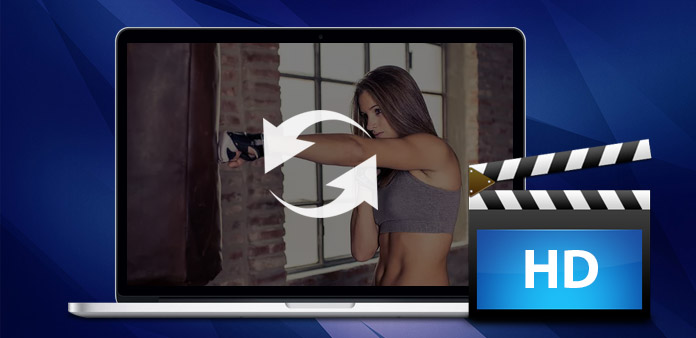
HD veya yüksek tanımlı videolar, son derece yüksek çözünürlük oranlarında görünen filmlerdir. HD videolar için en yaygın iki çözüm 1280 ve 720 tarafından 1920. HD video birçok video oynatıcıda iyi bir performans sergiliyorken, bunları genellikle iPod ve Zune gibi taşınabilir cihazlarda oynatmak için kullanılan genel video formatlarına dönüştürmeniz gerekebilir. HD videonuzu dönüştürmeniz gerekiyorsa, Tipard Video Converter ihtiyaçlarınızı karşılayacaktır.
Tipard Video Dönüştürücü HD video keyfi için güçlü bir araçtır. M2T, M2TS AVCHD video içeren HD videoları AVI, MPEG, WMV, MP4, DivX, RM, MOV ve FLV gibi genel video formatlarına dönüştürebilen Mac için bir HD video dönüştürücüsüdür. Böylece, Mac kullanıcılarının HD'yi multimedya cihazlarınıza dönüştürmesi için iPod / iPhone / Apple TV / Xbox / PSP / PS3 video dönüştürücü gibi kullanılabilir.
Ayrıca, bu çok yönlü HD video dönüştürücü, video uzunluğu, video boyutu kırpma, çoklu video birleştirme, filigran oluşturma ve video efekti ayarlamaları gibi kullanışlı video düzenleme özelliklerine de sahiptir. Mac'te bulunan bu HD Video Converter, videolardan ses çıkarmanıza ve çoğu ses formatını (MP3, WMA, WAV, AAC, M4A, APE, FLAC, OGG) dönüştürmenize yardımcı olur. Dahası, birkaç video ve ses dosyasını bir video dosyasına veya çok formatlı video ve sese tek bir dosyada birleştirmenizi sağlar. Şimdi Tipard Video Converter ile HD video dönüştürme başlayın!
HD video dosyasını yükle
Kayıt olduktan sonra aşağıdaki ekran görüntüsünü göreceksiniz. Daha sonra dönüştürmek istediğiniz herhangi bir HD video dosyasını "Dosya" menüsü altındaki "Video Ekle" seçeneğine tıklayarak yükleyin. Veya ana arayüzdeki "Artı" resim düğmesine tıklayabilirsiniz.

Çıktı formatı seç
Taşınabilir cihazlarınız tarafından desteklenen formatlara dayanarak, filmin çıkış formatını "Profil" sütunundan seçebilir ve hedef klasörü belirleyebilirsiniz. Ayrıca, videonuz için tercih ettiğiniz ses parçasını ve altyazısını seçmenize de izin verilir.

Çıkış ayarlarını yap
Video Enkoder, Kare Hızı, Çözünürlük, Bit Hızı ve Ses Kodlayıcı, Kanallar, Bit Hızı, Numune Hızı vb. Gibi ayarları yapabilmeniz için ayrıntılı video ve ses ayarları buDVD Ripper tarafından sağlanır. Daha da fazlası, kendi parametrelerinizi girebilirsiniz. Çok iyi tasarlanmış profil, daha sonraki kullanımınız için "Kullanıcı Tanımlı" olarak kaydedilebilir.

Dönüştürmeyi başlat
HD videoyu Mac'te seçtiğiniz herhangi bir video biçimine dönüştürmek için "dönüştür" görüntü düğmesine tıklayın








